Galddatoru lietotņu instalēšana operētājsistēmā Windows 10 notiek taisnīgivienkārši. Jums tikai jāpārliecinās, ka esat instalējis pareizo lietotnes bināro veidu. Ja izmantojat 32 bitu Windows, arī lietotnei jābūt 32 bitu. Tāpat, ja jūs izmantojat 64 bitu Windows, lietotnei jābūt arī 64 bitu versijai. Labās lietotnes ne tikai nodrošina saites uz pareizo versiju, bet arī nosauc EXE, lai jūs varētu pateikt, vai tā ir 32 bitu vai 64 bitu no tikai nosaukuma. Lietotnēm, kuru to nav, jūs esat pārsteigts, ka nav vienkāršs veids, kā pārbaudīt, vai EXE ir 32 bitu vai 64 bitu.
EXE 32 vai 64 bitu
Mēs parādīsim divus vienkāršus pārbaudes veidusja EXE ir 32 bitu vai 64 bitu. Abos gadījumos ir jāinstalē lietotne, taču abas lietotnes ir bezmaksas, un iespējams, ka kāda no tām jau ir instalēta jūsu sistēmā.
Sigčeks
Lejupielādējiet komandrindas utilītu, ko sauc Sigčeks un izvilkt to. Atveriet komandu uzvedni ar parastajām lietotāja tiesībām. Izmantojiet komandu cd, lai atvērtu iegūto mapi.
cd "path-to-folder"
Alternatīvi, dodieties uz mapi File Explorer un ierakstiet CMD atrašanās vietas joslā. Pieskarieties enter un tajā vietā tiks atvērta komandu uzvedne.
Palaidiet šo komandu.
Sintakse
sigcheck.exe "complete-path-to-EXE"
Piemērs
sigcheck.exe "C:UsersfatiwDesktopDaVinci_Resolve_15.3.1_WindowsDaVinci_Resolve_15.3.1_Windows.exe"
Izejā, kuru komanda atgriezīs, atrodiet rindu MachineType, un tā jums pateiks, vai EXE ir 32 bitu vai 64 bitu.

7 rāvējslēdzējs
Jūs būtu pārsteigts, bet ar 7 zip var arī uzzināt, vai tas irEXE ir 32 bitu vai 64 bitu. Lielākajai daļai cilvēku lietotne jau ir instalēta, tāpēc jums jādara: atveriet komandu uzvedni un izmantojiet komandu cd, lai virzītos uz vietu, kur ir instalēts 7 zip.
cd "C:Program Files7-Zip"
Pārbaudiet ceļu, jo jūs, iespējams, instalējāt lietotni citur.
Kad esat atradis 7 zip mapi, izpildiet šo komandu.
Sintakse
7z l "complete-path-to-exe" | findstr CPU
Piemērs
7z l "C:UsersfatiwDesktopDaVinci_Resolve_15.3.1_WindowsDaVinci_Resolve_15.3.1_Windows.exe" | findstr CPU
Izvade atgriezīs vienu līniju, un tā jums pateiks, vai EXE ir 32 bitu vai 64 bitu.
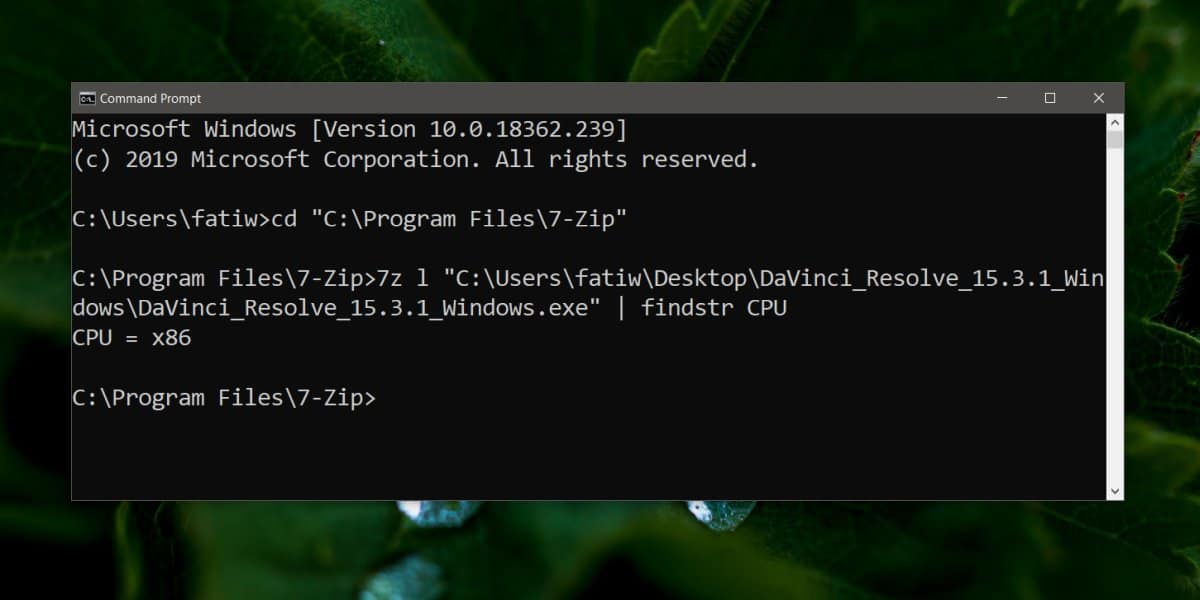
Dažos gadījumos 32 bitu lietotne darbosies ar 64 bitu versijuWindows. Faktiski joprojām ir daudz, daudz lietotņu, kas ir tikai 32 bitu lielas, un tām ir tendence darboties lieliski. Tomēr vienmēr ir jāmēģina iegūt EXE, kas ir paredzēta jūsu Windows arhitektūrai. Tas var jums palīdzēt izvairīties no neparedzamām problēmām.
Ja jūs gatavojaties instalēt Windows 10, bet nezināt, vai instalējat 32 bitu vai 64 bitu versiju, jums jāpārbauda, kāda ir jūsu CPU arhitektūra, lai pieņemtu lēmumu.













Komentāri